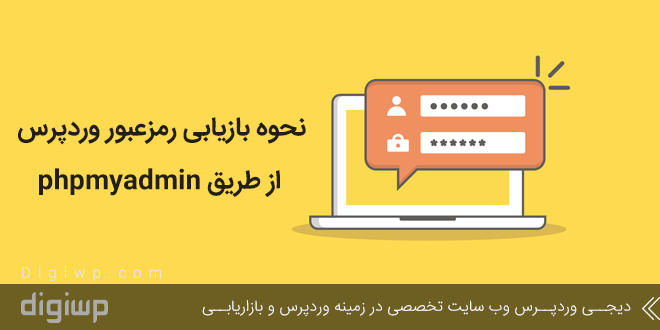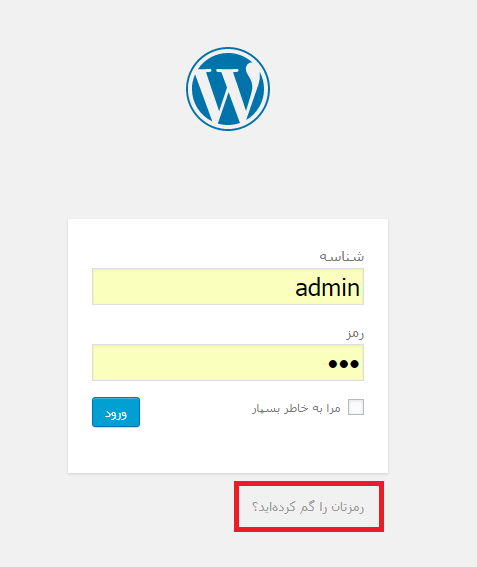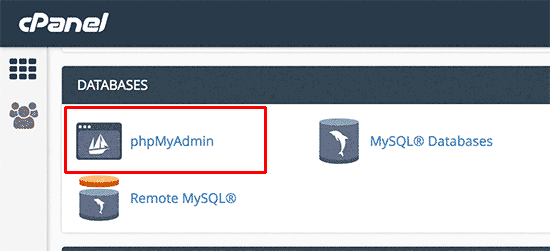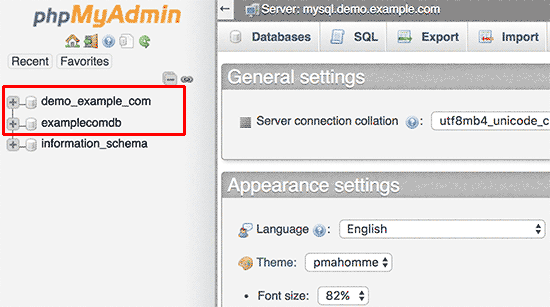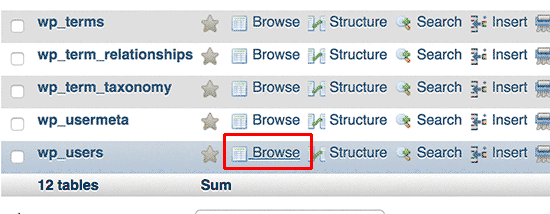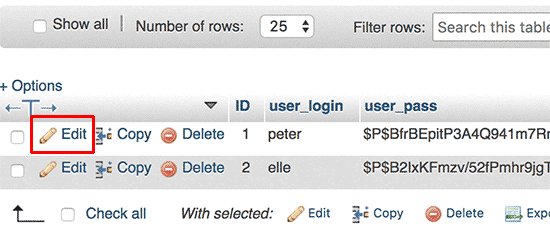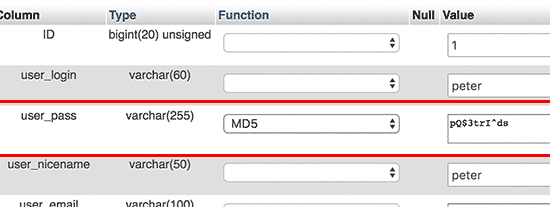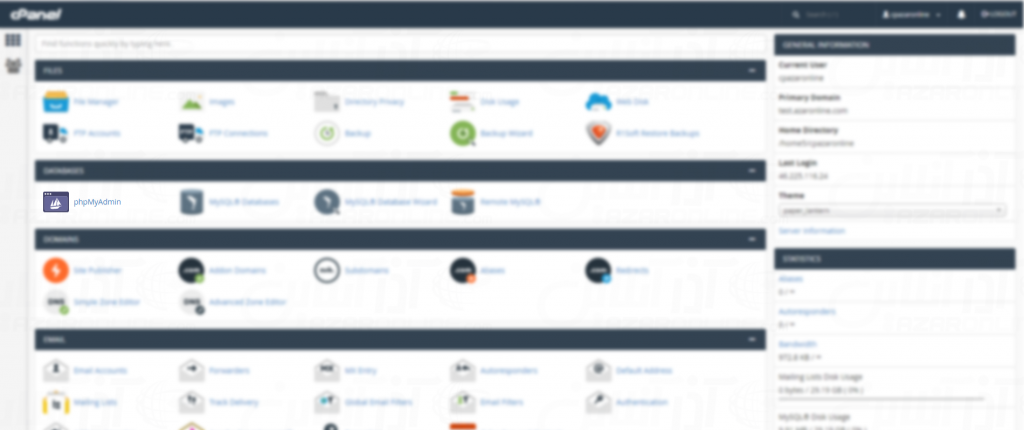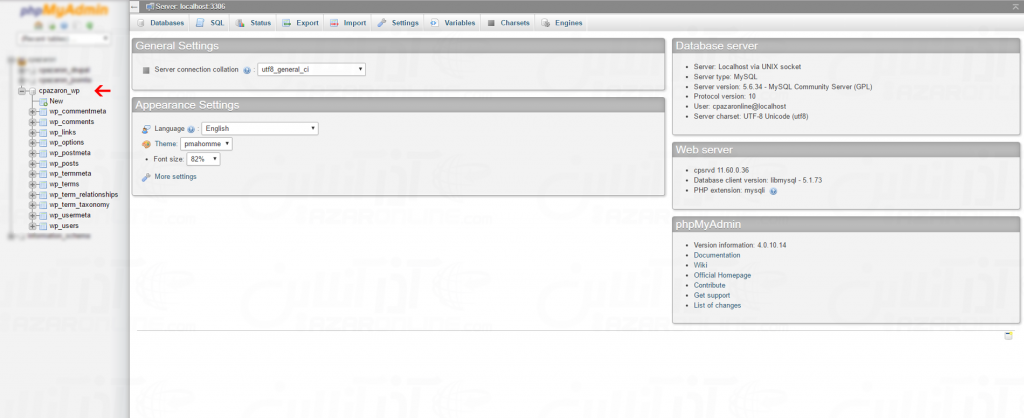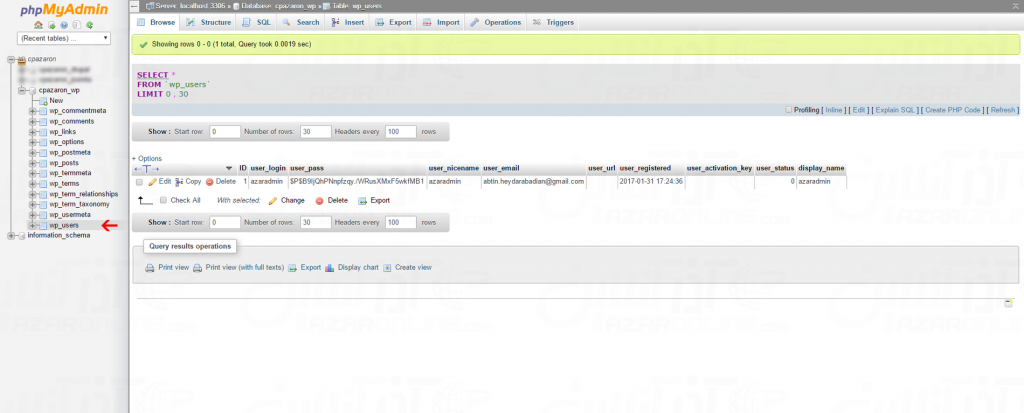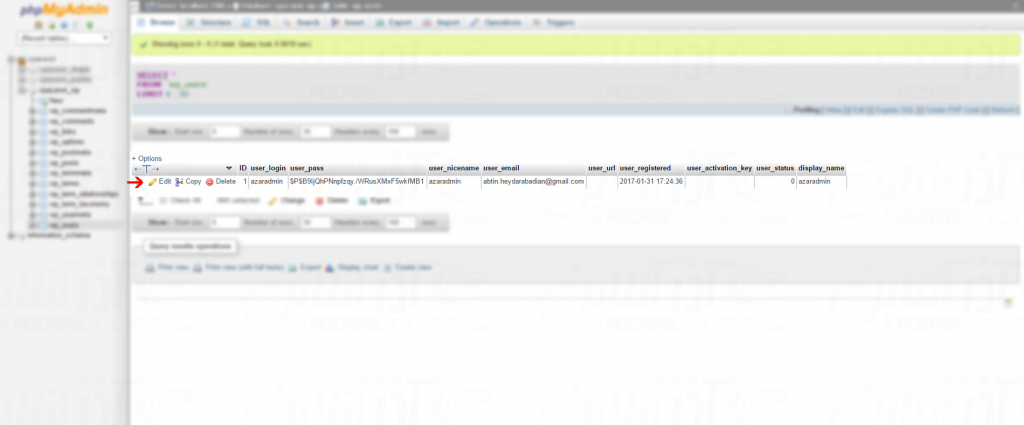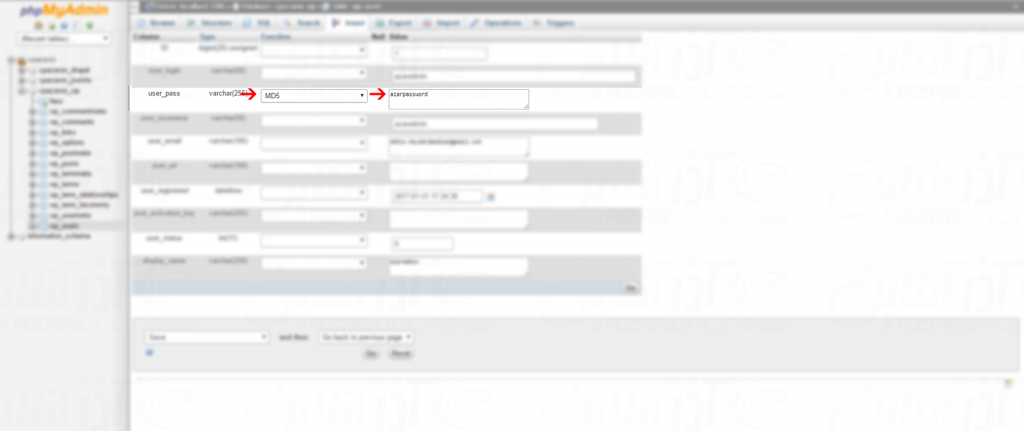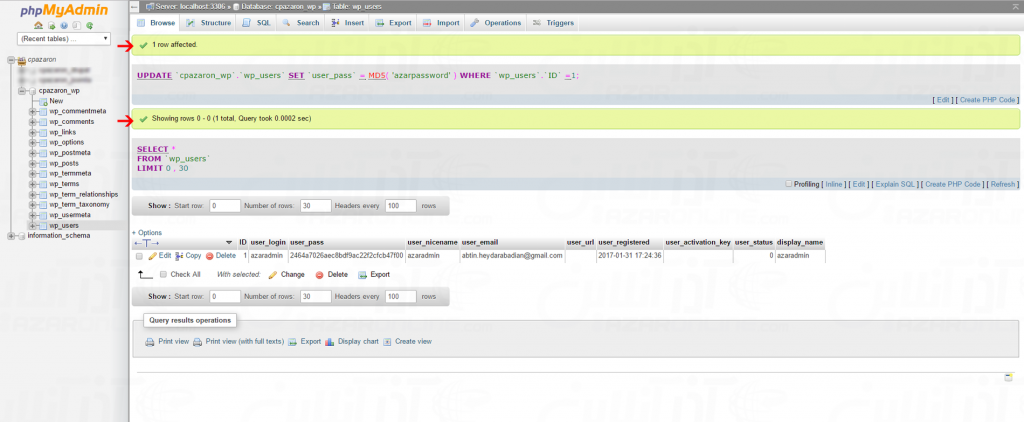ما در این مقاله می خواهیم درباره ی نحوه ی بازیابی رمز عبور در وردپرس برای شما وبمستران عزیز توضیحاتی را بدهیم بارها شده که پسورد دستگاه، یا اکانت های خود را فراموش کرده باشید و یا به صورت اتفاقی کاراکتری را جابهجا وارد کردهاید.در این شرایط، چاره ای جز ریست کردن پسورد و بازیابی آن نخواهید داشت.عموماً نرم افزارها و یا وب سایت، شرایطی را فراهم می کنند تا در صورت فراموشی پسورد، بتوانید آن را بازیابی کنید. نکته ی بسیار مهمی که شما وبمستران عزیز باید بدانید این است که وردپرس به عنوان یک سیستم مدیریت محتوا جامع از این قاعده مستثنی نیست و برای کاربرانی که رمز عبور داشبورد خود را فراموش کرده اند، راه کارهایی ارائه کرده است.در صورت فراموشی پسورد وردپرس خود می توانید از 2 روش آن را ریست کرده و به کار خود ادامه دهید. شاید برای وبمستران عزیز این مشکل بوجود آمده باشد که رمز عبور وردپرستان در لوکال هاست فراموش کرده باشید خب ما در این مقاله به شما می گوییم که برای بازیابی رمز عبور وردپرستان شما وبمستران عزیز می توانید روی دکمه فراموشی رمز عبور کلیک کنید تا به راحتی رمز عبور شما از طریق ایمیل بازگردانی شود برای شما وشما وبمستران عزیز می توانید رمز عبور جدیدی را برای مدیریت وردپرستان تعریف کنید. اما باید بگوییم که اینکار در لوکال هاست کمی برای شما عزیزان مشکل است! اگر بخواهیم بگوییم که به چه دلیل می گوییم که مشکل است باید بگوییم که دلیل این موضوع هم موجود نبودن متد ارسال ایمیل در لوکال هاست است. برای توضیح بیشتر باید بگوییم که عملا لوکال هاست هیچ ایمیلی را نمی تواند برای شما ارسال کند که رمز عبور خود را بازیابی کنید. اما چاره چیست؟ چطور رمز عبور وردپرس را در لوکال هاست بازیابی کنیم؟
در این مطلب میخوانید:
بازیابی رمز عبور وردپرس با دیتابیس در لوکال هاست
اگر بخواهیم پاسخی به این سوال بدهیم که چاره ی این کار چیست و چطور می توانیم رمز عبور را در لوکال هاست بازیابی کنیم باید بگوییم که چاره کار برای وبمستران عزیز بازیابی رمز عبور از طریق phpmyadmin است. شما عزیزان می توانید از آموزش ریست کردن رمز عبور وردپرس از طریق mymadmin برای بازیابی رمز عبور خود استفاده کنید.اگر بخواهیم توضیح کاملتری در این راستا به شما عزیزان بدهیم باید بگوییم که شما با اینکار می توانید به راحتی رمز عبور مدیریت وردپرس را بصورت مستقیم با دسترسی به دیتابیس سایت ، تغییر دهید.
نکته ی بسیار مهمی که دوست داشتیم به شما عزیزان بگوییم این است که فراموش نکنید برای دسترسی به phpmyadmin در لوکال هاست ، به جای ورود به پنل هاستینگ و کلیک روی phpmyadmin باید در مرورگر خود آدرس localhost/phpmyadmin را باز کنید تا پنل مدیریت دیتابیس ها برای شما نمایش داده شود.
شما عزیزان خوب دقت کنید که باید از سمت چپ دیتابیس مورد نظر را انتخاب کرده و مابقی کار را طبق آموزش انجام دهید.
نحوه بازیابی پسورد از phpMyAdmin
در این قسمت از مقاله می خواهیم به توضیحاتی درباره ی نحوه بازیابی پسورد ازphpMyAdmin بپردازیم این راباید بگوییم که شما زمانی که در اینترنت مشغول به کار هستید ممکن است با مواردی نظیر خطای سرور داخلی، خطای 404 یا عدم آشنایی با فایل function رو به رو شویدما در این آموزش می خواهیم به نحوه بازیابی و بازنشانی پسورد بپردازیم. آیا شما وبمستران عزیز قصد بازیابی رمز عبور وردپرس خود را با استفاده از phpMyAdmin دارید؟ اگر قادر به بازنشانی یا reset رمز عبور وردپرس خود نمی باشید، پس تنها راهی که باقی می ماند باز نشانی مستقیم آن از طریق پایگاه داده وردپرس یا phpMyAdmin است.
چرا باید پسورد خود را از phpMyAdmin ریست کنیم؟
در پاسخ به این سوال باید برای شما وبمستران عزیز بگوییم که وردپرس برای بازنشانی گذرواژه شما راه های بسیاری را در نظر گرفته است. شما وبمستران عزیز به سادگی می توانید به صفحه ورود وارد شوید و روی لینک «Forgot your password یا رمزتان را گم کرده اید» کلیک کنید.تا اینجای کار بسیار ساده بود .همانطور که در تصویر زیر مشاهده می کنید .
شما عزیزان زمانی که بروی این گزینه کلیک میکنیدشما عزیزان به صفحه بازنشانی گذرواژه می رویدکه شما در آنجا با درج نام کاربری یا آدرس ایمیل خود قادر به بازنشانی رمز عبور خود می باشید. پس از آن وردپرس یک لینک بازنشانی رمز عبور را به آدرس ایمیل مرتبط با آن حساب کاربری ارسال می کند.
اگر شما عزیزان به آدرس ایمیل آن دسترسی ندارید، یا اینکه وردپرس شما قادر به ارسال ایمیل نمی باشد، سوالی که پیش می آید این است که چه راهی برای بازنشانی رمز عبور باقی می ماند!در پاسخ به شما عزیزان باید بگوییم که در چنین شرایطی، شما باید رمز عبور وردپرس خود را مستقیما از پایگاه داده بازنشانی کنید. و نکته ی بسیار مهم این است که ساده ترین راه برای انجام این کار استفاده از phpMyAdmin است.شما وبمستران عزیزمی توانید به راحتی رمز عبور وردپرس خود را از طریق phpMyAdmin بازنشانی نماییم.
خب در این قسمت باید بگوییم که ابتدا شما وبمستران عزیز باید به داشبورد cPanel حساب کاربری میزبان وردپرسی خود وارد شوید. سپس، باید روی نماد phpMyAdmin زیر بخش پایگاه داده کلیک کنید.همانطور که در تصویر زیر مشاهده می کنید
این کاری که کردیم باعث می شود که برنامه phpMyAdmin را راه اندازی کنید که در آن باید پایگاه داده وردپرس خود را انتخاب کنید.
همانطور که در تصویر زیر مشاهده می کنید لیستی از جداول پایگاه داده وردپرس خود را مشاهده می کنید . حال باید از این لیست جدول ‘{table-prefix}_users’ را انتخاب کرده و روی لینک «Browse » در کنار آن کلیک نمایید.
نکته ی دیگر این است که شما وبمستران عزیز باید بدانید که نام جدول در پایگاه داده وردپرس شما ممکن است یک پیشوند جدول متفاوت از آنچه که در صفحه نمایش ما نشان داده می شود داشته باشد.شما عزیزان بر روی دکمه edit در کنار نام کاربری ای که قصد تغییر رمز عبورش را دارید، کلیک کنید.همانطور ککه در تصویر زیر مشاهده می کنید.
نکته ای که باید درباره ی PhpMyAdmin بگوییم این است که می تواند فرم شما را با تمام فیلدهای اطلاعات کاربر نشان می دهد. شما وبمستران عزیز باید مقدار فیلد user_pass را حذف کنید و آن را با گذرواژه جدید خود جایگزین نمایید. در زیر ستون function، MD5 را از منوی کشویی انتخاب کرده و روی دکمه Go کلیک کنید.همانطور که در تصویر زیر مشاهده می کنید .
شما این را می دانید که رمز عبورتان با استفاده از هش MD5 رمزگذاری شده و پس از آن در پایگاه داده ذخیره می شود.و خبر خوشحال کننده در پایان برای شما وبمستران عزیز این است که شما توانستید با استفاده از phpMyAdmin رمز عبور وردپرس خود را تغییر دهید.
حال این را باید بگوییم که بعضی از شما باید این را بدانید که دلیل استفاده ما از هش MD5 برای رمزگذاری رمز عبورچیست؟ در نسخه قدیمی وردپرس از هش MD5 برای رمزگذاری رمزهای عبور استفاده شده است و از زمان نسخه 2.5 وردپرس ، استفاده از تکنولوژی های رمزنگاری قوی تر انجام گردیده، اما با این حال، وردپرس هنوز MD5 را به دلیل سازگاری اش به رسمیت می شناسد و از استفاده می نماید.به محض ورود شما به سیستم وردپرس با استفاده از رشته رمز عبور ذخیره شده به عنوان هش MD5، وردپرس آن را با استفاده از الگوریتم های رمزنگاری جدیدتر تغییر می دهد.
آموزش ریست کردن پسورد وردپرس از داخل cPanel
روش اول: آموزش ریست کردن پسورد از طریق ایمیل
در ابتدا باید به شما وبمستران عزیز بگوییم که به صفحه ورود به پنل وردپرس رفته و روی گزینه ” رمز خود را گم کردهاید” کلیک کنید.سپس در صفحه وارد شده ایمیل خود را وارد کنید.شما عزیزان باید یک ایمیل حاوی لینکی برای ریست کردن پسورد، برای شما ارسال می گردد. بر روی لینک ارسالی کلیک کرده و در صفحه باز شده، پسورد جدید خود را وارد کنید.این روش، متدی متداول است که در تمامی نرم افزارها و وب سایت ها با آن آشنا هستید و بسیار ساده و کار آمد عمل می کند.اما در صورتی که شما وبمستران عزیز به ایمیل خود دسترسی نداشته باشیم، باید چه کاری انجام دهیم؟
روش دوم: آموزش ریست کردن پسورد وردپرس از داخل cPanel
در این روش، شما می توانید به دیتابیس خود در cPanel رفته و پسورد را از آن قسمت تغییر دهید.
شما عزیزان وارد cPanel خود شوید.سپس phpMyAdmin را باز کنید. همانطور که در تصویر مشاهده می کنید .
در این قسمت شما عزیزان دیتابیس خود را انتخاب کنید.همانطور که در تصویر مشاهده می کنید.
حال شما عزیزان روی wp-users کلیک کنیدهمانطور که در تصویر مشاهده می کنید..
در پنجره باز شده بر روی گزینه edit ، یوزر مورد نظر کلیک کنید.
فیلد پسورد را پاک کرده و پسورد مورد نظر خود را تایپ کنید.از منوی Function ، گزینه MD5 را انتخاب کنید.
پس از انجام مراحل بالا، روی گزینه OK کلیک نمایید.
پس از پایان مرحله، پسورد شما ریست شده و می توانید با پسورد جدید وارد محیط داشبورد وردپرس خود شوید.